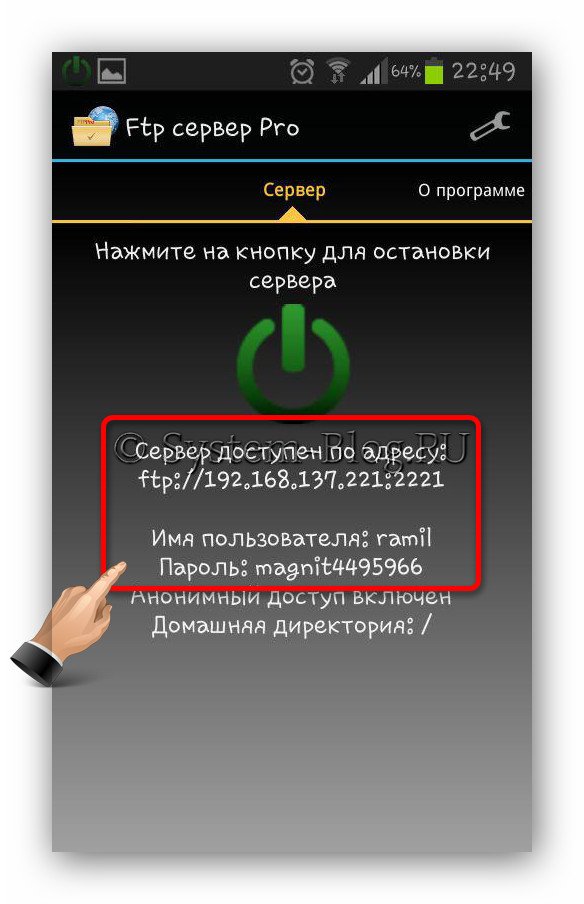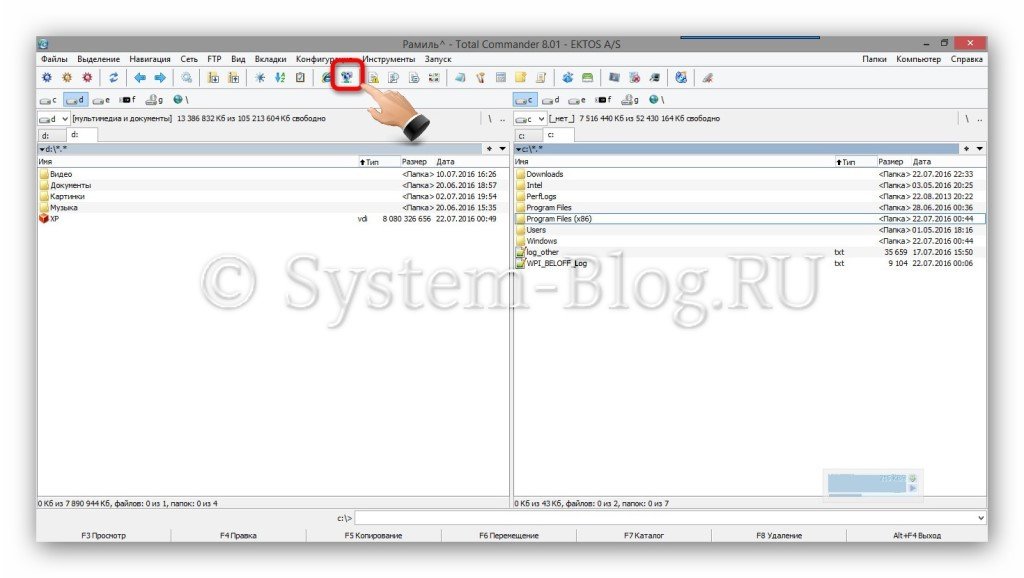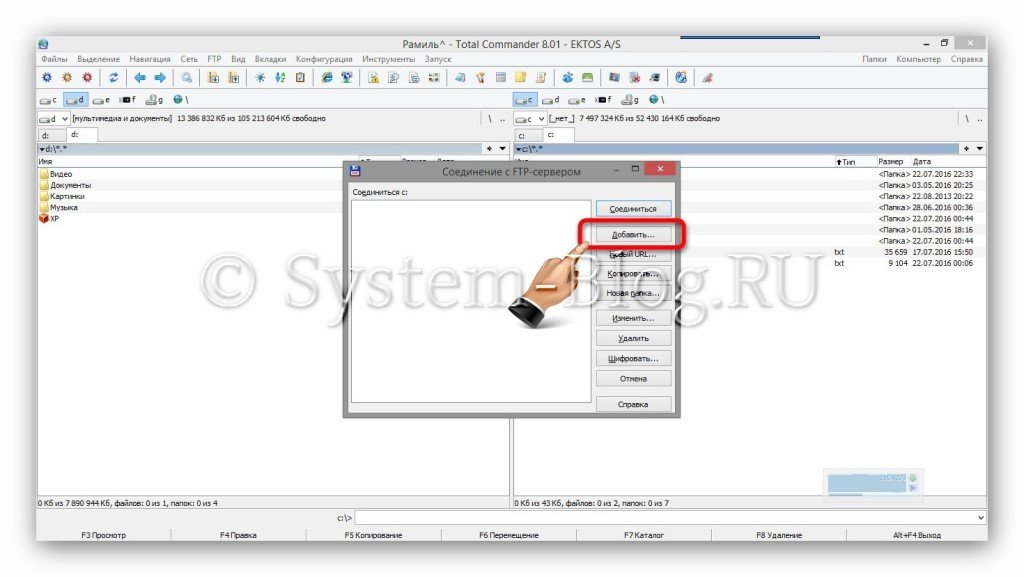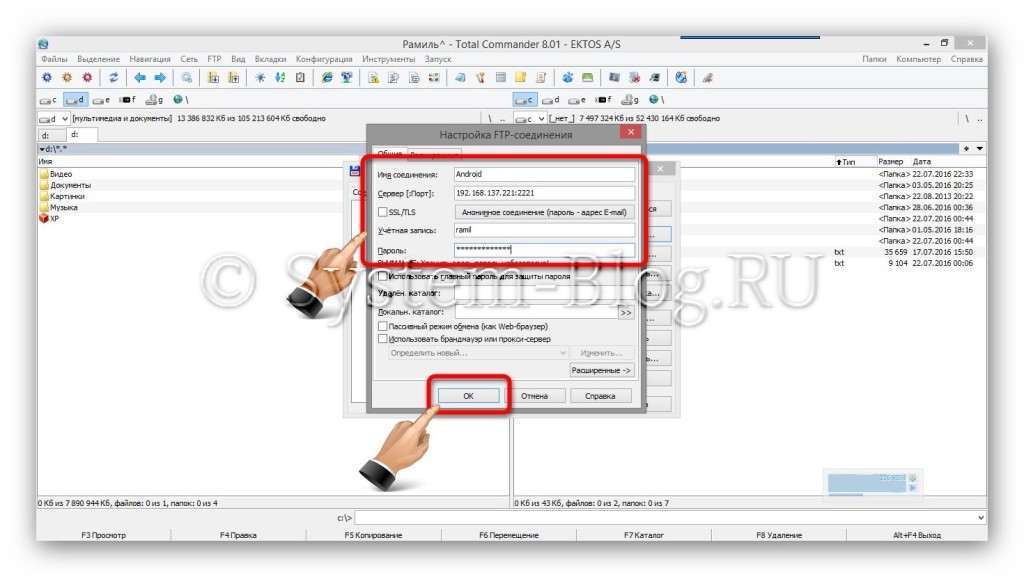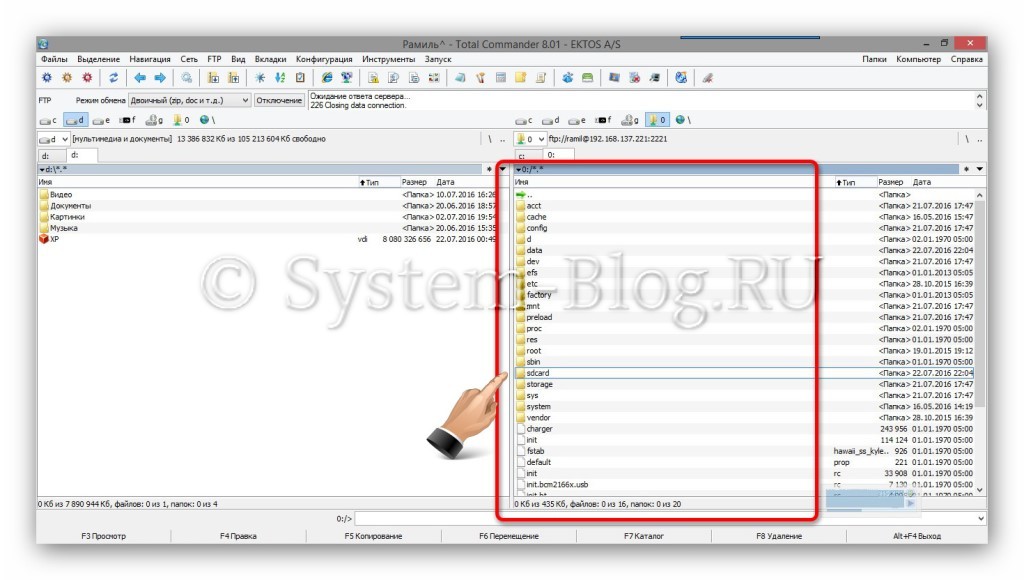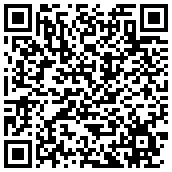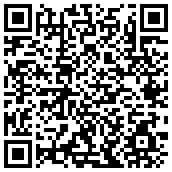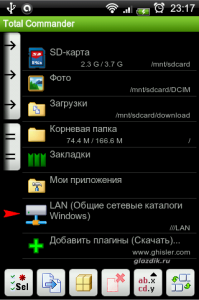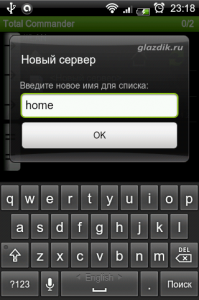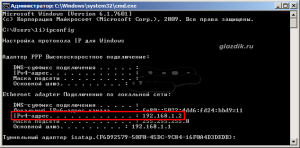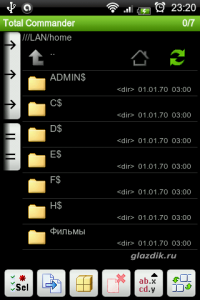- Как сделать FTP сервер на Android и получить доступ к нему с любого другого устройства
- FTP сервер на Android
- FTP менеджер
- Похожие статьи:
- One comment
- Скачать Total Commander (Android)
- Total Commander для Android
- Возможности мобильного приложения
- Операции с файлами
- Работа с архивами
- Встроенные утилиты
- Другие возможности
- Преимущества и недостатки
- Обзор Total Commander
- Скачать бесплатно для Android
- Total Commander для Android. Доступ к локальной сети с устройства Android
Как сделать FTP сервер на Android и получить доступ к нему с любого другого устройства
В этой статье я покажу, как создать FTP сервер на Android, к которому с помощью логина и пароля можно будет подключаться с любого устройства с FTP менеджером, и всячески управлять файлами девайса. Благодаря такому приёму можно навсегда забыть про нудное подключение с помощью USB кабелей.
FTP – это английская аббревиатура file transfer protocol, что переводится, как протокол передачи файлов. Отсюда понятно, что эта вещь используется для передачи файлов с одного устройства на другое, а также для проведения разнообразных операций над этими файлами.
FTP сервер на Android
Для того чтобы управлять файлами на Android через другое устройства (например, компьютер), необходимо на аппарате запустить FTP сервер. Для этого есть специальное приложение, скачать которое можно по ссылке ниже.
Это приложение на русском языке. Установите его на своём Android и запустите. После этого перейдите к опциям программы, чтобы произвести предварительные настройки.
Рассмотрю некоторые важные опции FTP сервера на Android:
- Сетевой интерфейс. Здесь можно выбрать, по какому интерфейсу следует совершить подключение FTP.
- Имя пользователя. Задайте логин для доступа по FTP к вашему Android.
- Пароль пользователя. Задайте пароль для доступа.
Остальные опции можно оставить по умолчанию. Среди них есть возможность отображения скрытых папок и файлов, энергосберегающий режим, приоритет приложения и другое.
FTP менеджер
После настройки FTP сервера на Android, следует перейти к менеджеру на другом устройстве, который будет получать доступ к вашему девайсу. Это может быть любое устройство – компьютер или смартфон с любой операционной системой. Главное, чтобы на нём была возможность установить кокой-либо FTP менеджер.
Расскажу на примере компьютера с Windows и FTP менеджере Total Commander. Его можно скачать ниже.
Перед настройкой FTP подключения в Total Commander, вернитесь в Android, и запустите там FTP сервер, нажав в приложении на эту кнопку.
После запуска появятся данные для создания подключения.
Откройте на компьютере Total Commander и создайте новое подключение согласно данным FTP менеджера на Android. Для этого нажмите эту кнопку.
Откроется окно, в котором нажмите кнопку «Добавить».
Снова откроется окно, которое нужно заполнить, введя данные из FTP сервера на Android. Заполнить нужно четыре поля: «Имя соединения» — введите любое удобное вам название для подключения, «Сервер» — выдаётся в приложении на Android, «Учетная запись» и «Пароль» — данные, которые вы придумали при настройке приложения на Android.
После заполнения полей нажмите «Ок».
Теперь нажмите кнопку «Соединиться».
И теперь всё готово. Доступ к файлам телефона получен через FTP и можно выполнять с ними необходимые операции на компьютере.
Похожие статьи:
В этой статье я расскажу вам про отличный бесплатный сервис, который позволяет организовать удалённый доступ…
Вопрос о том, как управлять компьютером через телефон возникает в головах многих пользователей. Ведь это…
Антивор для Android – это программа на смартфон или планшет, которая позволяет обезопасить и найти…
One comment
Спасибо, толковая статья! FTP server соединился, но карту памяти не видит — видимо, версия 1. … слишком старая. Переставлю поновее.
Источник
Скачать Total Commander (Android)
Скачайте бесплатно последнюю версию Total Commander (Тотал Коммандер) для Android на нашем сайте по прямой ссылке. Файловый менеджер для мобильных устройств с двумя панелями, который позволяет выполнять любые операции с файлами вашего смартфона или планшета. Программа быстро работает как с внутренней памятью, так и встроенными картами памяти.
Total Commander для Android
Total Commander (Тотал Коммандер) — продвинутый файловый менеджер с большим количеством полезных функций для Android-устройств.
Стандартный функционал операционной системы Android не позволяет выполнять многие операции. Файловые менеджеры, которые устанавливаются по умолчанию, включают только базовый набор функций, чего не хватает продвинутым пользователям. Знакомый многим пользователям ПК Total Commander доступен также для мобильных устройств, при этом Android-версия обладает почти всеми достоинствами десктопной.
Возможности мобильного приложения
В приложении доступны все основные операции с файлами и папками. Данные можно копировать, перемещать, удалять.
Операции с файлами
Одно из главных достоинств — две панели, благодаря чему одновременно могут отображаться, например, данные внутренней памяти и карты памяти. При этом в портретном режиме отображается одна панель, при ландшафтном — две.

Работа с архивами
Мобильное приложение работает с архивами Zip и RAR, для работы с другими типами архивов можно подключить плагины. Total Commander для мобильных устройств позволяет создавать новые архивы или просматривать файлы без их распаковки. Многие также оценят наличие FTP-клиента. Для большего удобства можно добавить на рабочий стол виджет FTP-клиента, обеспечивающий быстрый доступ к удаленному серверу. Приложение поддерживает отправку файлов на другие устройства посредством мессенджеров, электронной почты, Bluetooth.

Встроенные утилиты
Есть в приложении простой текстовый редактор с поддержкой кодировок Unicode и ANSI. Редактор позволяет работать как с файлами из памяти устройства, так и через FTP. Имеется в Total Commander встроенный мультимедийный проигрыватель, с помощью которого можно воспроизводить аудио и видео, в последних версия появилась поддержка плейлистов m3u и онлайн-видео.
Внимания заслуживает мощный поиск с большим количеством фильтров, например, искать файлы удобно по размеру, по дате изменения и другим параметрам. Установленные приложения — еще одна отдельная утилита, встроенная в стандартный функционал. С ее помощью легко удалять приложения.

Другие возможности
Приложение сохраняет всю историю операций, которые выполнялись пользователем на мобильном устройстве. Оно поддерживает горячие клавиши, если к устройству подключена физическая клавиатура. Есть функция закладок, которая позволяет быстро переходить в нужный каталог.

Существенно расширить функционал приложения можно с помощью плагинов. Например, плагины позволяют организовать работу с облачными хранилищами, получать мгновенный доступ к USB-накопителям (для устройств, которые их не поддерживают), объединять несколько Android-устройств в одну беспроводную сеть.
Преимущества и недостатки
Главное достоинство Total Commander — обилие функций, которые недоступны в подобных приложениях. К другим плюсам следует отнести:
Пользователям, которые ранее не работали с Total Commander, потребуется немало времени, чтобы разобраться в его функционале. Другие недостатки:
Обзор Total Commander
Обзор файлового менеджера Total Commander для Android: операции с данными мобильного устройства, работа с архивами, соединение по FTP протоколу, управление приложениями, отправка файлов через смартфон или планшет.
Скачать бесплатно для Android
| Версия | Размер | Файл |
|---|---|---|
| 3.10 | 4.3 Мб | apk |
Total Commander версии 3.10 доступна для скачивания по прямой ссылке. Программа распространяется бесплатно, поддерживает Android 2.2+ и имеет интерфейс на русском языке. Также вы можете скачать файловый менеджер с официального сайта.
Источник
Total Commander для Android. Доступ к локальной сети с устройства Android
Король файловых менеджеров теперь доступен и для пользователей самой народной мобильной операционной системы.
Total Commander для Android включает большинство функций, которыми вы пользуетесь и в «большой» версии. Это приложение способно удовлетворить почти все ваши запросы по управлению файлами на устройстве Android.
Вот список этих функций:
- Копирование и перемещение файлов или папок, создание каталогов, их переименование
- Удаление файлов (папок) – не стоит входить в азарт – в ОС Android нет корзины 🙂
- Просмотр (изменение) свойств папок и файлов
- Поиск (включая поиск по тексту)
- Групповое выделение файлов
- Отображение списка установленных приложений и работа с ними (удаление, перемещение…)
- Встроенный простой текстовый редактор
- FTP клиент (поставляется в виде плагина)
- WebDAV (сетевые папки) – также обеспечивается установкой плагина
- Поддержка root
- Отправка файлов по Bluetooth (OBEX)
- Уменьшенные эскизы для графических фалов (предпросмотр)
- Двух панельный режим (виртуальный и реальный)
- Закладки для папок
- История
- Настраиваемые кнопки, внутренние команды
- Запуск приложений
- Команды оболочки
- Справка на 5 языках (английском, немецком, украинском, чешском, и, что отрадно, русском)
- Сама программа поддерживает всего 19 языков, в том числе русский
- И, наконец, функция, которая мне понравилась больше всего: доступ к локальным папкам Windows прямо с устройства Android.
LAN (Local area network) плагин для Total Commander устанавливается на Android как обычное приложение.
Для начала скачайте и установите сам Total commander для Android. Сделать это можно, кликнув по нижерасположенному QR — коду или просканировав его.
Скачать LAN – плагин:
После установки LAN – плагина перезапустите Total Commander. На главном экране (попасть на него можно, нажав на значок дома в верхнем правом углу) должен появиться пункт LAN (общие сетевые каталоги Windows).
Нажмите на него и затем коснитесь пункта Новый сервер.
В следующем диалоге задайте произвольное имя вашему соединению. У меня это home.
Далее необходимо настроить плагин для успешного соединения с вашим ПК, а также соединить Android и ПК по Wi – Fi сети. Как создать домашнюю Wi – Fi сеть, вы можете узнать в этой статье.
В поле Имя сервера/каталог необходимо ввести IP – адрес вашего компьютера.
Если сеть настроена, а IP -адреса вашего компьютера вы не знаете, то выяснить его можно следующим образом.
Нажмите последовательно клавиши Windows и латинскую R – откроется меню Выполнить.
для открытия командной строки.
В командной строке выполните команду
Возле строки IPv4-адрес вы увидите IP – адрес вашего компьютера.
Для успешного открытия ваших файлов с устройства Android также вам необходимо будет установить пароль вашей учетной записи Windows. Сделать это можно в панели управления.
В поля Имя пользователя и Пароль введите соответствующие учетные данные с вашего компьютера.
После этого все должно заработать. На устройстве Android вы увидите файловую систему вашего ПК. Так что теперь можно легко слушать музыку и смотреть фильмы на Android, не скачивая их с компьютера. Конечно, в пределах действия Wi – Fi.
Следует закончить тем, что Total Commander для Android отличный файловый менеджер со множеством полезных функций, и при том абсолютно бесплатный в отличие от своего старшего собрата.
Сегодня в качестве бонуса видео о том, как кот сражается с принтером.
Учитывая нынешние цены на недвижимость, мало кому удается сразу купить квартиру. Поэтому, возможно, вас заинтересует ипотека в Балаково, как наиболее безболезненный для кошелька способ приобрести жилье.
Источник